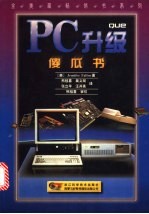
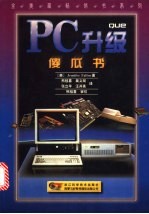
PC升级傻瓜书PDF电子书下载
- 电子书积分:10 积分如何计算积分?
- 作 者:(美)(J.富尔顿)Jennifer Fulton著;熊桂喜等译
- 出 版 社:杭州:浙江科学技术出版社;西蒙与舒斯特国际出版公司
- 出版年份:1997
- ISBN:7534110238
- 页数:237 页
目 录 3
第一部分踏上升级旅程 3
第1章升级必须了解的10件事情 3
1.1 别担心,计算机并非想象的那么弱不禁风 3
1.2大多数时候,升级只需要一把好的螺丝刀 3
1.3触电的机率相当于中彩票 4
1.4无需任何修理 4
1.5 自己动手,省钱省力 4
1.6也可能得花一笔可观的钱 4
1.7升级是一种不断学习的过程 5
1.8学会升级可以—变应万变 5
1.9如果想运行Windows95,可能得升级PC 5
1.10有些升级难以避免 5
第2章了解计算机的外部构件 6
2.1了解PC机型 7
2.2机箱 8
2.3电源插座 9
2.4视频端口 10
2.5键盘和鼠标端口 12
2.6其他端口 12
2.7本章应了解的内容 14
第3章 深入计算机内部 15
3.1母板:所有连接的汇聚地 17
3.2芯片威力的发源地——CPU 17
3.3 PC的本能:BIOS 19
3.4 PC的思想库:RAM 20
3.4.1 不同类型的RAM芯片 21
3.4.2 内存芯片越多并不意味着内存越多 22
3.5硬盘——PC的仓库 23
3.6磁盘可随身携带 24
3.8电源和电池 28
3.9本章应了解的内容 30
第4章弄清计算机型号 31
4.1 DOS能告诉我什么 33
4.2用Micosoft Diagnostics揭开骗局 35
4.3.1 CONFIG.SYS文件 36
4.3 了解配置文件 36
4.3.2 AUTOEXEC.BAT文件 37
4.3.3 WIN.INI文件和SYSTEM.INI文件 39
4.4别忘了,还有CMOS 40
4.5 本章应了解的内容 42
第5章 升级前应知道些什么 43
5.1 哪些部件可以升级 43
5.1.1更换鼠标或键盘 43
5.1.2加装打印机 44
5.1.3增加内存 44
5.1.4加装硬盘和磁带备份设备 44
5.1.5加装CD-ROM驱动器或声卡 44
5.1.8升级视频 45
5.2 笔记本电脑升级的不利因素 45
5.1.7加装调制解调器 45
5.1.6更换CPU 45
5.3值得升级吗 46
5.4 典型的升级涉及哪些内容 48
5.5本章应了解的内容 49
第6章哪些升级最受Windows95的欢迎 50
6.1带你进入Windows95 50
6.2升级至Windows 95需具备哪些条件 53
6.2.1 升级软件 53
6.2.2即插即用 54
6.2.3 升级前还应考虑其他一些问题 55
6.3 不一定要升级至Windows95——有很多升级可使Windows 3.1运行得更好 55
6.4 无需升级就能加速Windows的方法 56
6.5 本章应了解的内容 60
第7章 发掘计算机潜能 62
7.1 用MemMaker挤出更多的内存 63
7.1.1 在D0S 6.x上如何使用MemMaker 63
7.1.2如果运行Windows,该怎么办 63
7.2.1在Windows3.1和DOS下压缩硬盘 64
7.2 将硬盘空间加倍 64
7.2.2在Windows95下压缩硬盘 65
7.2.3把DoubleSpace驱动器转换成DriveSpace驱动器 65
7.3 使用SMARTDrive提高硬盘运行速度 66
7.4重新组织硬盘 67
7.4.1 重新组织未压缩磁盘 67
7.4.2 重新组织压缩磁盘 68
7.4.3用Windows95重新组织磁盘 69
7.5 用ScanDisk和CHKDSK在硬盘上创建更大的空间 70
7.5.1 当DOS版本为6.2或更高的时候 71
7.5.2 如果DOS版本为6.0或更低的时候 71
7.5.3 在Windows 95上运行ScanDisk 72
7.6 本章应了解的内容 72
第8章 正确处理各种突发事件 73
8.1 当PC行为失常时 73
8.2无法启动PC 74
8.4硬盘故障 75
8.3 PC被锁定 75
8.5鼠标故障 76
8.6把咖啡泼到键盘上怎么办 77
8.7磁盘突然变得无法读取 77
8.8打印机不正常 78
8.9调制解调器问题 78
8.10 本章应了解的内容 79
9.1何时该说Good-bye 83
第9章维修和升级键盘 83
9.1.1 弄脏了键盘怎么办 84
9.1.2粘键 84
9.1.3键盘电缆破损了,怎么办 84
9.2购买新键盘 84
9.2.1 确保购买正确的连接器 85
9.2.2选择正确的键盘 85
9.2.3听说过人机工程学键盘吗 86
9.2.4 其他内在特件 86
9.3 购买键盘时该注意些什么 87
9.4更换键盘 88
9.5可能出错的地方 88
9.6 本章应了解的内容 89
第10章升级鼠标 90
10.1何时该说Good-bye 90
10.1.1 让鼠标焕然一新 90
10.1.2 维护无绳鼠标 91
10.2 怎样选购鼠标 91
10.2.1总线鼠标 92
10.2.2串行鼠标 92
10.2.3 PS/2鼠标 93
10.2.4挑选鼠标 94
10.3安装鼠标 95
10.3.1 浅谈鼠标连接器 95
10.3.2 把“客人”介绍给PC 96
10.4容易出错的地方 96
10.5本章应了解的内容 97
第11章维修及升级打印机 98
11.1 我那又旧又慢的打印机还有救吗 98
11.2解决打印机出现的问题 99
11.2.1 我的打印机不打印了 99
11.2.2 我的打印机不停地夹纸 99
11.2.3 我在打印信封和标签时有麻烦了 100
11.2.4 打印输出被更改了 100
11.2.5 我简直认不出我的打印输出了 101
11.2.6 打印输出只剩下一半了 101
11.3给点阵打印机更换色带 102
11.4更换墨粉盒 103
11.5安装一个全新的墨粉盒 103
11.6增加打印机内存 104
11.7我还是想要一台新的打印机 104
11.7.1 买一台点阵打印机 104
11.7.2 买一台喷墨打印机 105
11.7.3 买一台激光打印机 106
11.8安装新的打印机 107
11.9可能出错的地方 108
11.10本章应了解的内容 108
第三部分提高PC运行速度 113
第12章打开机箱前的准备工作 113
12.1准备应急磁盘 113
12.1.1 如何创建应急磁盘 113
12.1.2暂停先检一下配置文件 114
12.1.4有了应急磁盘,还需要做些什么 115
12.1.3建立应急磁盘 115
12.2备份数据 116
12.2.1用DOS备份文件 117
12.2.2用Windows95备份文件 118
12.3 要用的工具 119
12.4 放心打开“潘朵拉的盒子” 119
12.4.1成功地安装新部件的12步 119
12.6 本章应了解的内容 122
12.5 可能出错的地方 122
第13章让PC运行得更快 123
13.1 我该从哪里着手呢 123
13.2 哦,我也需要数学协处理器 124
13.3选购CPU 125
13.4 更换CPU 126
13.5 让PC免受数学运算之苦——加装数学协处理器 129
13.6 更换母板 130
13.6.1它适合于你的系统吗 130
13.6.2开始更换母板 130
13.6.3可能出错的地方 132
13.7更换失效的电池 132
13.8是的,也可能要更换BIOS 133
13.9本章应了解的内容 134
第14章升级硬盘 136
14.1 我该从哪里着手 136
14.2 购买硬盘时的注意事项 137
14.3 非常重要的一点:注意你所使用的硬盘驱动器类型 138
14.3.1 如果旧的驱动器是ST-506驱动器 140
14.3.2 如果旧的驱动器是ESDI驱动器 141
14.3.3 如果旧的驱动器是IDE驱动器 141
14.3.4 如果旧的驱动器是SCSI驱动器 141
14.4加装或更换硬盘驱动器 142
14.5 使用新硬盘驱动器之前还有一些事情要做 145
14.6可能出错的地方 147
14.7本章应了解的内容 147
第15章升级内存 148
15.1 我究竟需要多少内存 149
15.2如果我想升级内存,我得注意哪些问题呢 149
15.3我想增加更多的内存,有可能吗 151
15.3.1笔记本电脑的内存问题 152
15.4购买合适的RAM 153
15.4.1 了解正确的芯片类型 153
15.4.2 了解正确的速度 154
15.4.3 了解正确的容量 155
15.5安装内存 155
15.6升级笔记本电脑时又该怎样做 159
15.7可能出错的地方 159
15.8本章应了解的内容 160
第16章升级显示器和视频卡 161
16.1 显示器可能出现哪些故障 161
16.2升级视频系统时如何作出正确的选择 162
16.3请问,我该买什么样的显示器 163
16.4连接新显示器 166
16.5加装新的视频(图形)卡 167
16.6可能出错的地方 168
16.7本章应了解的内容 168
第17章更换磁盘驱动器 169
17.1哎呀,驱动器出问题了 170
17.1.1 PC无法阅读磁盘了 170
17.2购买新的驱动器 171
17.1.2 帮帮我,我无法将磁盘格式化 171
17.2.1 驱动器底板究竟有多高 172
17.2.2驱动器是怎样安装的 172
17.2.3 磁盘控制器电缆适应新的驱动器吗 172
17.2.4 有空的电源连接器吗 173
17.2.5请检查DOS和BIOS 174
17.2.6购买笔记本电脑的驱动器 175
17.3将新磁盘放入驱动器中 175
17.4 可能出错的地方 178
1 7.5 本章应了解的内容 178
第18章升级电源 180
18.1 什么时候需要更换电源呢 180
18.2 购买新的电源 181
18.3安装电源 183
18.4本章应了解的内容 184
19.1 购买CD-ROM驱动器应考虑哪些因素 187
第19章 加装CD-ROM驱动器 187
第四部分升级会让邻居对你羡慕不已 187
19.2怎样安装CD-ROM驱动器 191
19.2.1 安装CD-ROM控制器卡 191
19.2.2安装内部CD-ROM驱动器 192
19.2.3安装外部CD-ROM驱动器 194
19.3 可能出错的地方 195
19.4 本章应了解的内容 196
第20章让PC发出动人的立体声 197
20.1 购买声卡时的注意事项 197
20.1.1 声卡的标准 198
20.1.2爱玩游戏吗 199
20.1.3 购买声卡时常见的一些专业术语 199
20.2购买扬声器应注意的问题 199
20.3安装声卡 200
20.4可能出错的地方 202
20.5本章应了解的内容 203
21.1 调制解调器概述 204
第21章加装调制解调器 204
21.2 购买调制解调器时应考虑的问题 206
21.3 屈指算来,该是安装调制解调器的时候了 207
21.3.1 安装内部调制解调器 207
21.3.2安装外部调制解调器 209
21.3.3测试调制解调器 211
21.4 可能出错的地方 211
21.5 本章应了解的内容 211
22.1 启动PC时会发生什么 215
第五部分让PC知道你所做的一切 215
第22章让DOS认识你新安装的部件 215
22.2 为新设备运行安装程序 216
22.3 撤销安装程序所做的事情 217
22.4什么是CONFIG.SYS文件 217
22.5什么是AUTOEXEC.BAT文件 218
22.6编辑配置文件的注意事项 219
22.6.1 用EDIT编辑配置文件 219
22.7本章应了解的内容 220
22.6.2在Windows系统中可使用Notepad 220
第23章让Windows 认识你新安装的部件 222
23.1 让Windows 95认识新设备 222
23.1.1 告诉Windows95,要找的就是它 223
23.2让Windows知道加装了哪些设备 224
23.2.1 鼠标器、键盘或显示器是新的吗?赶紧看看 225
23.2.2从DOS提示符下修改Windows Setup 226
23.2.3加装打印机 226
23.2.4加装其他伙伴 227
23.3本章应了解的内容 228
第24章处理端口、IRQ、地址及其他问题 230
24.1处理跳线和开关问题 230
24.2当COM端口发生冲突时该如何处理 233
24.3解决IRQ问题 234
24.4解决DMA地址纠纷 235
24.5处理CMOS问题 236
24.6本章应了解的内容 237
- 《名师指导 小学生一句话日记 作文之星升级版》李继勇编著 2011
- 《室内设计看这本就够了 全彩升级版》陈根主编;吴迪副主编 2019
- 《心理学与生活系列 心理学与人性的弱点 全新升级版》徐佳九 2019
- 《小学生日常对话英语听力 林克妈妈的听力直通车 2 升级版》林克妈妈著 2017
- 《茶花女 全新升级版》(法)小仲马 2018
- 《迷人的材料 彩图升级版》(英)马克·米奥多尼克 2019
- 《胖补气 瘦补血 升级版》胡维勤 2019
- 《中小学生必读精装典藏 寄小读者 全新升级版》冰心著 2018
- 《中国黑猪产业品牌培育与消费升级研究报告》王晓红,唐振闯 2019
- 《高中英语经典完形填空1500题 全新升级版》刘决生主编 2019
- 《SQL与关系数据库理论》(美)戴特(C.J.Date) 2019
- 《魔法销售台词》(美)埃尔默·惠勒著 2019
- 《看漫画学钢琴 技巧 3》高宁译;(日)川崎美雪 2019
- 《优势谈判 15周年经典版》(美)罗杰·道森 2018
- 《社会学与人类生活 社会问题解析 第11版》(美)James M. Henslin(詹姆斯·M. 汉斯林) 2019
- 《海明威书信集:1917-1961 下》(美)海明威(Ernest Hemingway)著;潘小松译 2019
- 《反常识》张娟责任编辑;(美国)邓肯·J.瓦茨 2019
- 《迁徙 默温自选诗集 上》(美)W.S.默温著;伽禾译 2020
- 《上帝的孤独者 下 托马斯·沃尔夫短篇小说集》(美)托马斯·沃尔夫著;刘积源译 2017
- 《巴黎永远没个完》(美)海明威著 2017
- 《钒产业技术及应用》高峰,彭清静,华骏主编 2019
- 《现代水泥技术发展与应用论文集》天津水泥工业设计研究院有限公司编 2019
- 《异质性条件下技术创新最优市场结构研究 以中国高技术产业为例》千慧雄 2019
- 《Prometheus技术秘笈》百里燊 2019
- 《中央财政支持提升专业服务产业发展能力项目水利工程专业课程建设成果 设施农业工程技术》赵英编 2018
- 《药剂学实验操作技术》刘芳,高森主编 2019
- 《浙江海岛植物原色图谱》蒋明,柯世省主编 2019
- 《林下养蜂技术》罗文华,黄勇,刘佳霖主编 2017
- 《脱硝运行技术1000问》朱国宇编 2019
- 《催化剂制备过程技术》韩勇责任编辑;(中国)张继光 2019
